
Durch Auswahl von „Alle akzeptieren“ erlaubst du Back Market und unseren Partnern die Verwendung von Cookies und die Weitergabe deiner Daten für alle erwähnten Zwecke. Wir und unsere Partner nutzen Cookies und ähnliche Tools, um die Zielgruppe unserer Website zu erfassen, die Performance unserer Anzeigen zu bewerten und dir personalisierte Inhalte und Anzeigen zu zeigen.
Mit Ausnahme von Cookies, die für die Navigation auf unserer Website unerlässlich sind, verwenden wir diese Cookies und teilen Ihre Daten nur mit Ihrer Zustimmung. Erfahren Sie mehr über Cookies. Sie können Ihre Meinung ändern und Ihre Auswahl jederzeit ändern, indem Sie zum Abschnitt "Cookies und Datenschutzeinstellungen" am Ende jeder Seite gehen. Lesen Sie unsere Cookie-Richtlinie und Datenschutzrichtlinie für weitere Informationen.
iCloud Drive: Wie greifst du auf deinen iCloud Speicher zu?
Aktualisiert am 30. Juni 2025
30. Juni 2025
7 Min. Lesezeit
Back Markets Editorial Team
Expert:innen für Technologie
Ob du Apple-Nutzer bist oder nicht, du hast sicherlich schon von der iCloud gehört, die nichts anderes ist als der online Speicherdienst von Apple. Aber kennst du auch iCloud Drive und weist, wie man es verwendet? Wenn nicht, ist dieser Artikel für dich.
Was ist iCloud Drive?
Zunächst einmal, was ist der Unterschied zwischen iCloud und iCloud Drive?
iCloud ist das Online-Speichersystem, welches sich nicht auf deinem Gerät, sondern einem externen Server befindet.
iCloud Drive ist die Anwendung, die diese Cloud verwaltet.
Als Teil der iCloud ist iCloud Drive ein praktischer Online-Speicherdienst, mit dem du deine Fotos, Videos, Musik, Dokumente usw. an einem Ort aufbewahren können. Das System funktioniert wie ein USB-Stick und gibt dir die Möglichkeit, alle deine Dateien von jedem iOS-Gerät (iPhone, iPad, Mac usw.) oder sogar einem Windows-PC aus abzurufen.
Wie viel kostet iCloud Drive?
Wenn du ein iCloud-Konto eröffnest, erhältst du von Apple 5 GB kostenlosen Speicherplatz. Allerdings kannst du uns glauben, wenn wir dir sagen, dass du diese 5 GB sehr schnell füllen wirst. Vor allem, wenn du gerne Fotos oder Videos machst oder Dateien für die Arbeit speichern möchtest.
Wenn du ein intensiver Nutzer bist, benötigst du wahrscheinlich mehr Speicherplatz, und dafür kannst aus verschiedenen Upgrades an Speicherkapazität auswählen. Folgende Pakete sind verfügbar:
iCloud Speicher | Preis |
|---|---|
Bis zu 5 GB | Gratis |
50 GB | 0,99 €/Monat |
200 GB | 2,99 €/Monat |
1 TB | 9,99 €/Monat |
Wie kann ich iCloud Drive konfigurieren?
Welche Voraussetzungen brauchst du?
Bevor du iCloud Drive verwenden kannst, brauchst du zunächst eine Apple ID, eine aktive und stabile Internetverbindung und idealerweise das aktuellste Betriebssystem auf deinem Gerät.
Wie kann ich iCloud Drive auf iPhone und iPad aktivieren?
Klicke unter Einstellungen auf deinen Namen.
Gehe zu iCloud.
Aktiviere iCloud Drive.
Deine Dokumente befinden sich in der Anwendung Dateien.
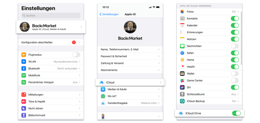
Wie kann ich iCloud Drive auf dem Mac aktivieren?
Gehe im Apple-Menü zu Systemeinstellungen und wähle deine Apple ID.
Klicke auf iCloud.
Gib deine Apple-ID ein, falls sie nicht registriert ist.
Wähle iCloud Drive.
Wie kann ich iCloud Drive auf einem Windows-PC aktivieren?
Um auf iCloud Drive von deinem Windows-PC zugreifen zu können, stelle zunächst sicher, dass du iCloud für Windows heruntergeladen hast. Sobald dieser Schritt abgeschlossen ist:
Klicke auf Start, dann Programme und wählen dein iCloud für Windows.
Gib deine Apple-ID ein.
Gehe zu iCloud Drive und klicke auf Übernehmen.
Wie kann ich iCloud Drive im Web und auf Android aktivieren?
Obwohl iCloud eine Speicherplattform von Apple ist, kannst du einige der Dienste auch im Web nutzen. Dafür musst du nur folgendes machen:
Gehe in deinen bevorzugten Browser.
Gehen zu iCloud.com und gib deine Apple-Anmeldedaten ein.
Das ist schon alles, was du tun musst. Beachte allerdings, dass du auf einem Android-Gerät zwar auf iCloud zugreifen kannst, aber da Apple die WebDAV-Verbindungen geschlossen hat, ist iCloud Drive leider nicht mehr zugänglich.
Wie kannst du auf deine iCloud zugreifen?
Du kannst von unterschiedlichen Geräten auf deine iCloud zugreifen. Wir stellen dir alle Möglichkeiten im Folgenden vor:
Wie greife ich auf die iCloud auf iPhone und iPad zu?
Wenn du dein iPhone oder iPad auf iCloud anmelden möchtest, gehe einfach in die Einstellungen und tippen auf iCloud. Damit bekommst du Zugriff auf alle Funktionen sowie die 5 GB gratis Speicherplatz.
Wie greife ich auf iCloud auf dem Mac zu?
So kannst du dich auf deinem Mac bei iCloud anmelden:
Gehe in das Apple-Menü und dann in die Systemeinstellungen.
Klicke auf die Apple ID und gib deine Apple ID ein, wenn du eine hast.
Wähle iCloud.
Wie greife ich mit einem PC auf iCloud zu?
Um von deinem Windows-PC aus auf die iCloud zuzugreifen, musst du genauso vorgehen, wie oben beschrieben:
Lade die iCloud-Anwendung für Windows herunter.
Starte den PC neu.
Stelle sicher, dass iCloud für Windows geöffnet ist. Wenn es nicht automatisch geöffnet wird, klicke auf Start, Programme und öffnen dann iCloud für Windows.
Gib deine Apple-Anmeldedaten ein, um dich anzumelden.
Wie greife ich auf iCloud im Web zu?
Wie beim Zugriff auf iCloud Drive kannst du auch auf die iCloud über iCloud.com zugreifen.
Gib deine Apple-IDs ein und bestätige sie, um deine Sitzung zu starten.
Eine Seite wird mit einer kompatiblen Anwendung geöffnet.
Klicke auf iCloud Drive, um alle deine gespeicherten Dateien anzuzeigen.
Verwalten der iCloud auf deinem iPhone und iPad
Deine Dateien auf iCloud verwalten
Du kannst deine Desktop- und Dokumentenordner in der iCloud auf deinem iPhone oder Tablet speichern. Wenn du möchtest, dass sie automatisch gespeichert werden, funktioniert das so:
Gehe auf Einstellungen.
Klick auf die Option Dokumentenspeicher.
Wähle den Ort aus, an dem du deine Dokumente automatisch speichern möchtest.
Wenn du dich für das Speichern in deiner iCloud entscheidest, werden alle Änderungen, die du an deinen Dateien vornimmst, automatisch gespeichert.
Bilder auf deiner iCloud speichern
Wenn du die Option „Fotos in der iCloud“ aktivierst, werden alle deine Erinnerungen sicher in der iCloud gespeichert. Zum Speichern deiner Fotos und Videos in der iCloud,
Klicke auf Einstellungen, deinen Namen und dann iCloud.
Aktivieren Fotos in der iCloud, wenn die Option nicht aktiv ist.
Jetzt kannst du jederzeit auf deine Erinnerungen zugreifen, indem du die Fotos-App auf deinem iPhone oder iPad klickst, um sie zu sehen.
Wenn du Fotos oder Videos löschen möchtest, kannst du dies direkt in der App tun, sie werden dann automatisch aus der iCloud gelöscht.
Speicher kinderleicht verwalten und aufrüsten
Wie wir am Anfang dieses Artikels erklärt haben, erhältst du 5 GB Speicherplatz kostenlos in der iCloud. Wenn du diesen Speicher verwalten oder aufstocken möchtest funktioniert das so:
Drücke Einstellungen, deinen Namen, deine iCloud.
iCloud-Speicher oder Speicher verwalten.
Wenn du deinen Plan ändern möchtest, klicke auf Speicherplan ändern und wähle den passenden aus.
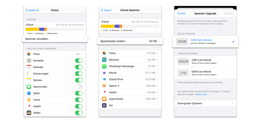
Verwalten von iCloud auf deinem Windows-PC
Sobald du die iCloud für Windows-Anwendung heruntergeladen hast und sie geöffnet ist, gib deinen Benutzernamen und dein Passwort ein. So greifst du auf deine Ordner zu und verwaltest sie,
Dateien verwalten
Öffne den Datei-Explorer.
Klicke auf den Ordner, den verwalten möchten.
Wähle die Funktionen und Inhalte aus, die du auf allen deinen Geräten auf dem neuesten Stand halten möchtest.
Fotos verwalten
Öffne iCloud für Windows.
Klicke unter Fotos auf Optionen.
Wähle iCloud-Fotos aus.
Klicke auf fertigstellen und dann auf übernehmen.
Verwalten und Aufrüsten von Speicher
Hier sind die Schritte, wenn du sehen möchtest, wie viel iCloud-Speicherplatz verfügbar ist:
Öffne iCloud für Windows.
Klicke auf Speicher.
Wähle eine Anwendung aus, um zu sehen, wie viel Speicherplatz sie belegt.
Klicke ggf. auf mehr Speicherplatz kaufen, wenn du deine Kapazität vergrößern möchtest.
Wenn du deine Apple-ID änderst, deine E-Mail-Adresse, Postanschrift oder andere Informationen aktualisieren möchtest, klicke auf Kontodetails und dann auf Apple-ID verwalten.
Verwalten von iCloud in Ihrem Webbrowser (für Android)
Melde dich bei iCloud.com mit deiner Apple-ID an
Gehe zu iCloud Drive
Doppelklick auf den Desktop- oder Dokumentenordne, den du verwalten möchtest
Wenn du eine Datei verwendest oder ändern möchtest, klicke auf die Cloud, um sie auf dein Gerät herunterzuladen. Um deine Änderungen zu speichern, lade dir deine Datei in iCloud Drive hoch, sodass du später von jedem Gerät aus auf deine Datei zugreifen kannst.
iCloud trennen oder deaktivieren
Wie kann man die iCloud Drive auf dem Mac deaktivieren, ohne seine Dokumente zu verlieren?
Klicke auf das Apple-Menü oben links.
Klicke auf Systemeinstellungen.
Gehe zu iCloud.
Deaktiviere das Kontrollkästchen neben iCloud Drive.
Bestätige deine Auswahl.
Wähle, was mit deinen Dateien geschehen soll: Behalte eine Kopie deiner iCloud Drive-Dateien auf dem Mac (empfohlen) oder lösche sie komplett von deinem Mac.
Wie kann ich alle meine Apple-Geräte synchronisieren?
Auf Einstellungen, du deinem Namen und dann zur iCloud.
Gib deine Apple-Anmeldedaten ein.
Wähle auf der Startseite von iCloud und Setup die verschiedenen Inhalte aus, die du zwischen deinen Apple-Geräten freigeben möchtest.
Wie kann ich iCloud Drive leeren?
Wieder: Einstellungen > Name > iCloud.
Dann zu lokaler Speicher und iCloud.
Verwalte den Speicher in der iCloud.
Wähle die Option(en) aus, die du entfernen möchtest.

Geschrieben von Back Markets Editorial Team, Expert:innen für Technologie
Das Editorial Team von Back Market besteht aus einem Kollektiv leidenschaftlicher Technik-Enthusiast:innen mit langjähriger Branchenerfahrung. Wir produzieren Videos und Artikel, um unser Wissen über die neuesten und refurbished Produkte zu teilen und Kund:innen bei der Auswahl von Produkten zu helfen. Hierbei unterstützen uns unsere erfahrenen Refurbished-Experten, Luis de los Santos und Kewin Charron, die bereits in der Daily Mail, Forbes, The Sun, The Mirror UK und dem Morgenmagazin TODAY Show (USA) zitiert wurden.